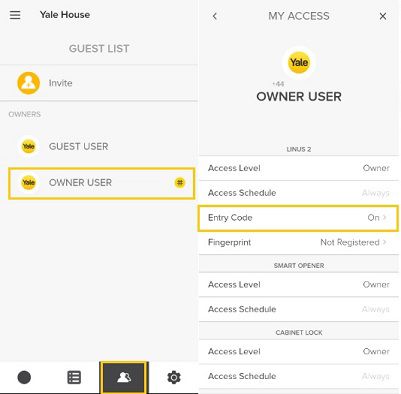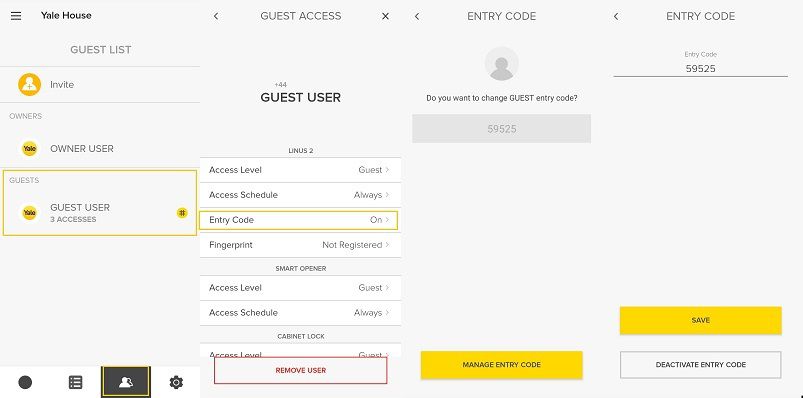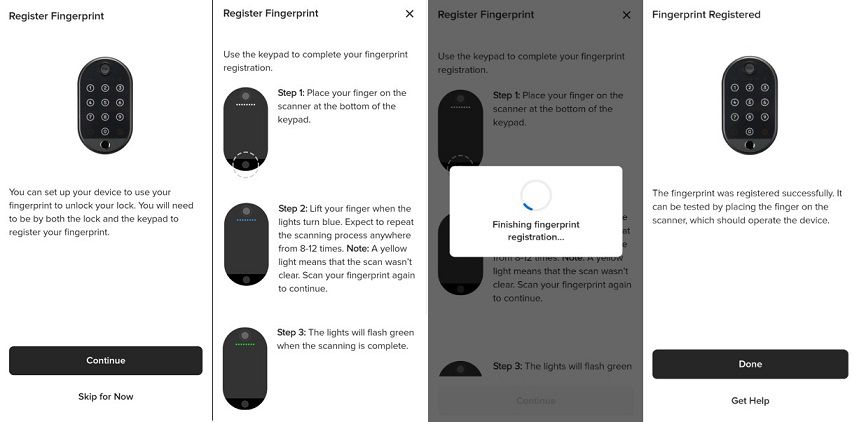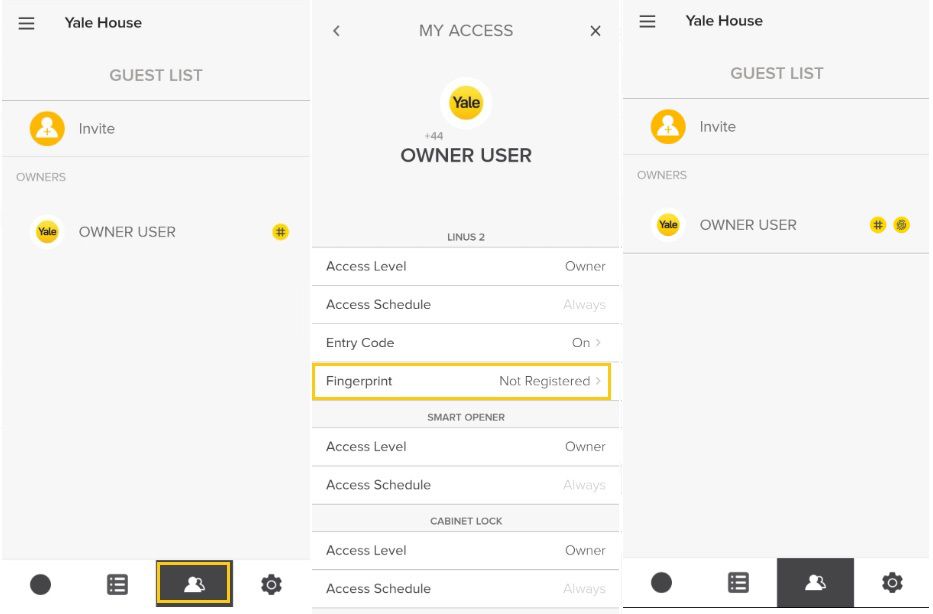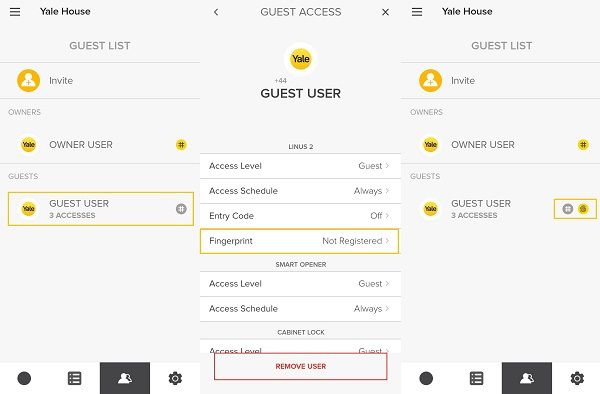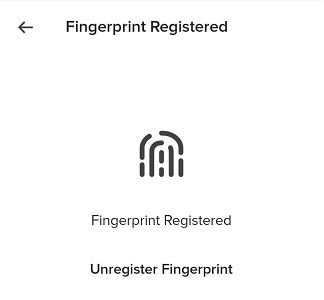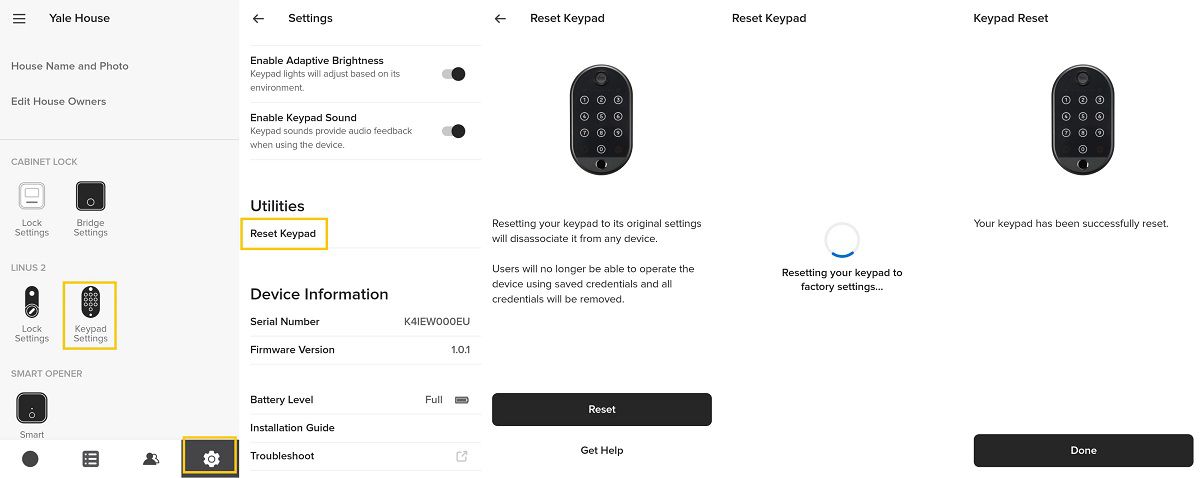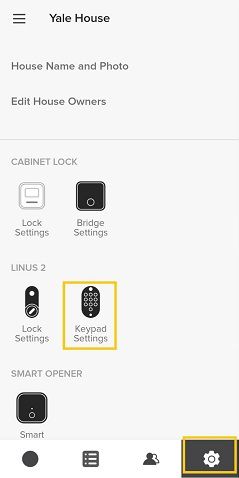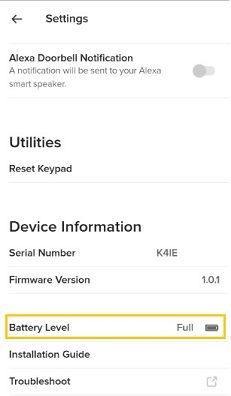Dagelijks gebruik van de Yale Smart Keypad 2 met vingerafdruk
Hier vind je de antwoorden over het dagelijks gebruik van de Yale Smart Keypad 2 met vingerafdruk.
Vijf meest gestelde vragen over het dagelijks gebruik van de Yale Smart Keypad 2
Hoe koppel je een Smart Keypad los?
Je moet binnen het Bluetooth-bereik van het codepaneel zijn om het apparaat los te koppelen van het slot.
- Open de Yale Home-app.
- Tik op het tandwiel icoon en selecteer Keypad instellingen.
- Selecteer "Reset keypad" onder Hulpprogramma's (je moet mogelijk naar beneden scrollen in de lijst).
- Selecteer Reset. De keypad zal dan worden gereset.
- Je ziet een bericht op het scherm dat de reset succesvol is uitgevoerd; het ontkoppelproces is nu voltooid en je Smart Keypad is niet langer verbonden met je slot.
Het resetten van een Yale Smart Keypad 2 zal alle toegangscodes die aan dat codepaneel zijn gekoppeld, verwijderen.
Hoe stel je tijdgebonden toegangscodes in op het codepaneel?
Eigenaren van een Yale smart lock hebben de mogelijkheid om permanente, tijdelijke of herhaaldelijke toegangscodes uit te geven. Als je een Smart Keypad met vingerafdruk hebt aangesloten op een Yale slim slot, kun je de onderstaande instructies volgen om een toegangscode toe te voegen.
- Ga naar de Gastenlijst.
- Klik op de gebruiker wiens toegangscode je wilt beheren.
- Tik op Toegangsschema.
- Kies permanent, terugkerend of tijdelijk.
- Het schema dat je kiest, is van toepassing op zowel app-toegang als de toegangscode.
Hoe update je de firmware van je Yale Smart Keypad 2?
Om de firmware van je Yale Smart Keypad 2 met vingerafdruk bij te werken, volg je de volgende stappen:
- Open de Yale Home-app wanneer je binnen het Bluetooth-bereik van de keypad bent en ga naar het scherm met de status van het slot waarmee het codepaneel is verbonden.
- Als er een update beschikbaar is, ontvang je een melding voor de firmware-update van de keypad. Tik op “start”.
- Blijf op het update-scherm totdat de update is voltooid.
Hoe schakel ik de Yale Smart Keypad 2 tijdelijk uit?
Als je je keypad tijdelijk wilt uitschakelen, moet je binnen het Bluetooth-bereik van je codepaneel zijn om de volgende stappen te voltooien:
- Open de Yale Home-app.
- Selecteer het huis uit je sleutelbos.
- Klik op het instellingen-tabblad (tandwielicoon) onderaan het scherm.
- Kies in het instellingenmenu voor keypad instellingen.
- Zet de optie "keypad inschakelen" op "Uit".
- Het codepaneel is nu uitgeschakeld. Om de Smart Keypad weer in te schakelen, doorloop je de stappen opnieuw en zet je "keypad inschakelen" op "Aan".
LET OP: One-touch vergrendeling zal ook worden uitgeschakeld nadat je de keypad hebt uitgeschakeld.
Hoe weet ik wanneer de batterijen van de keypad vervangen moeten worden?
Wanneer de batterijen van de Yale Smart Keypad 2 bijna leeg zijn, knippert het batterij-icoon op het codepaneel rood en wordt een hoorbare toon afgespeeld. Daarnaast zullen eigenaren ook een melding van een lage batterij in de app zien verschijnen en een e-mailnotificatie ontvangen. Het batterij-niveau kan ook worden gecontroleerd in het instellingenmenu voor de specifieke keypad in de Yale Home-app.
Veelgestelde vragen
Als je extra ondersteuning nodig hebt
Meer visuele hulp bij onze producten vind je in ons downloadcentrum en in onze bibliotheek voor ondersteuningsvideo's.
Downloadcentrum
Ondersteunende video's